如何添加字体?系统字体的两种方法添加方法
来源:U大侠 时间:2019-08-30 浏览:2040
在我们添加字体之前,我们先去网上下载字体库,需要注意的是下载的字体库的格式为.ttf格式或.font格式。字体库准备好后,开始我们的添加操作。
方法一:
1、选择桌面上的“计算机”,并且双击打开,如下图所示:
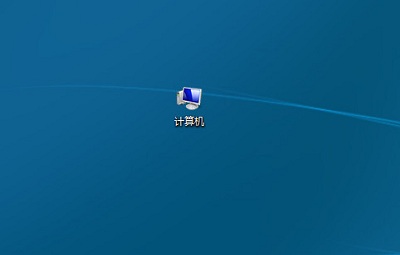
2、打开计算机后,找到我们的系统盘C:(多数用户的系统盘为C盘),双击打开,如下图所示:
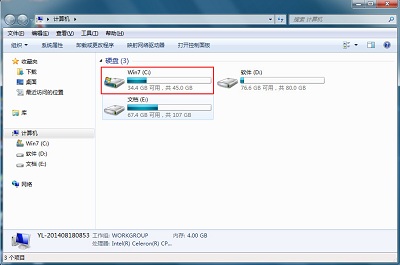
3、在系统盘里面找到“Windows”文件夹,并且双击打开,如下图所示:

4、此时我们找到文件夹“Fonts”,双击打开,如下图所示:
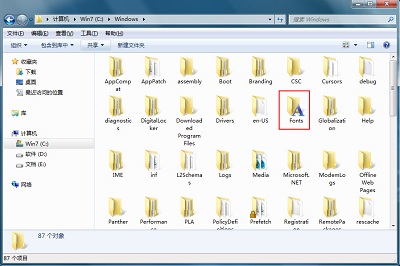
5、进入到“Fonts”文件夹后,把我们下载的字体拷贝进去,拷贝完成后,我们就顺利完成了计算机的字体添加。
方法二:
1、点击桌面左下角的“开始”,在弹出的菜单栏中,选择“控制面板”,如下图所示:
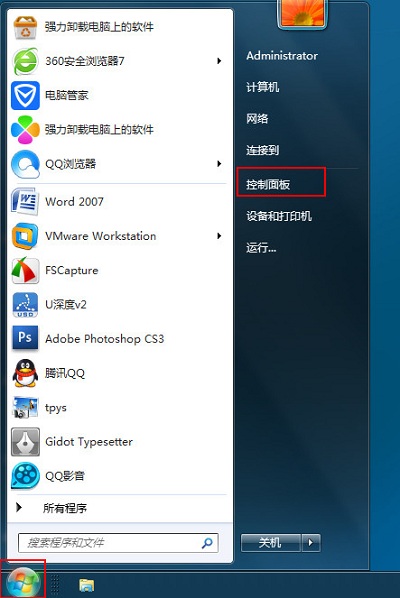
2、在控制面板选项中,找到“字体”选项,点击进入,如下图所示:
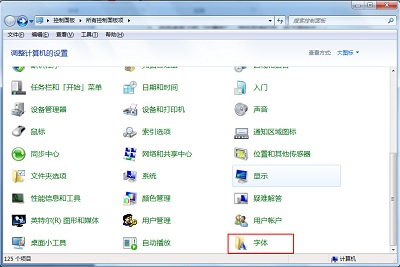
3、进入到系统的字体库后,只要把我们需要添加的字体拷贝进去就添加完成。
检查字体是否添加成功的方法:打开Word或者Photoshop软件,在软件中查看是否有刚添加的字体即可。
更多精彩内容,请关注U大侠官网或者关注U大侠官方微信公众号(搜索“U大侠”,或者扫描下方二维码即可)。

U大侠微信公众号
有装系统问题的小伙伴们也可以加入U大侠官方Q群(778773039),众多电脑大神将为大家一一解答。
相关文章
-

-
AutoCAD打印时字体全是空心的解决方法
2018-07-03 728
-
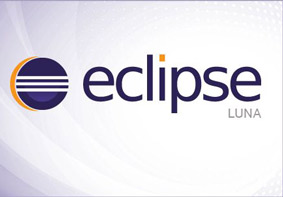
-
Eclipse软件字体大小怎么调整?Eclipse修改字...
2017-04-28 3168
-
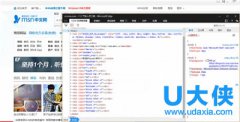
-
Win10系统使用edge浏览器浏览网页出现字体乱码
2015-12-07 3330
-

-
IE浏览器看网页字体很小怎么办 修改字体大小的方法
2017-08-22 1316
-

-
Word文档字体怎么美化 U大侠教你如何设置Word文档字体
2017-03-23 603
-

-
使用Photoshop做出针式打印机字体的方法
2016-06-29 2360
-

-
Photoshop怎么安装字体 Photoshop软件安装字体步骤介绍
2018-06-28 284
-

-
PPT导出字体丢失怎么办 PPT导出字体丢失的解决方法
2018-07-11 1461
-

-
Win10系统Edge浏览器字体显示很模糊的解决办法
2018-05-15 1976
-

-
调整最大分辨率后Win10字体模糊的解决方法
2015-08-06 3864
